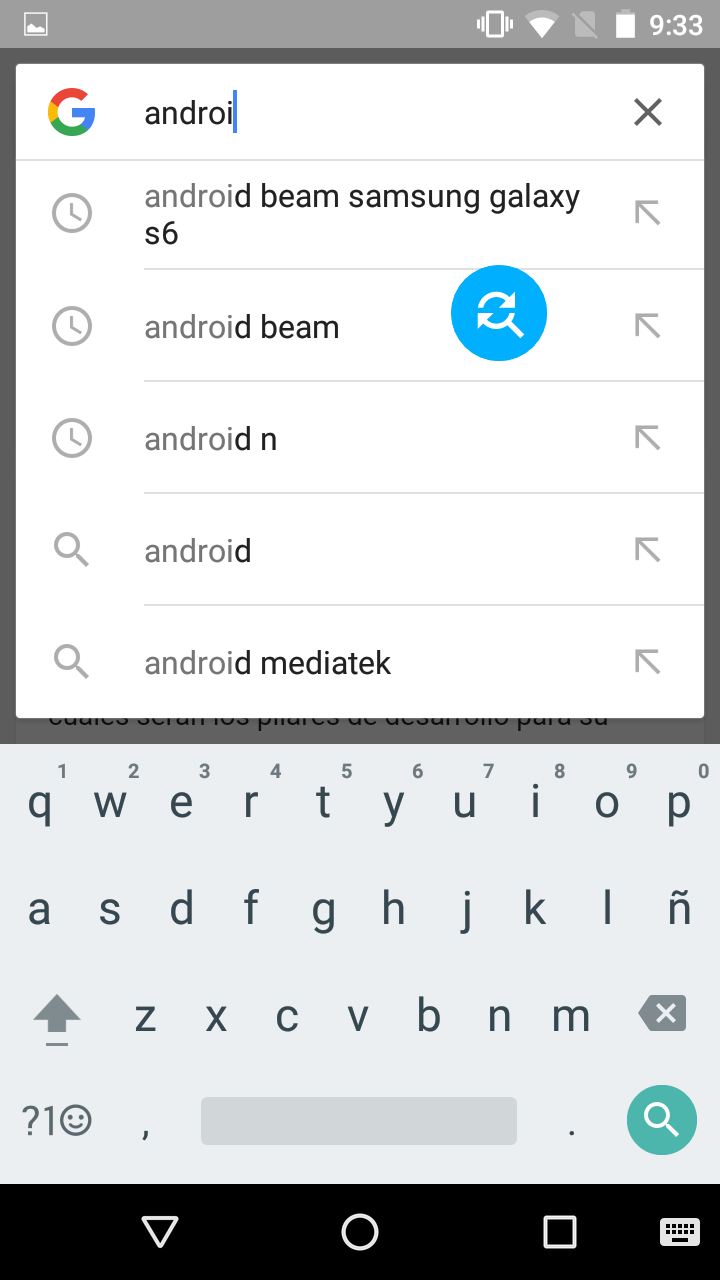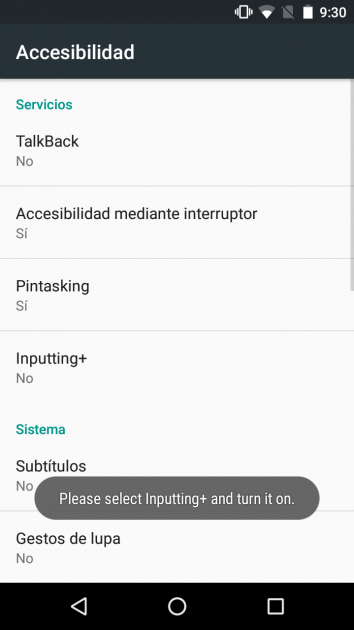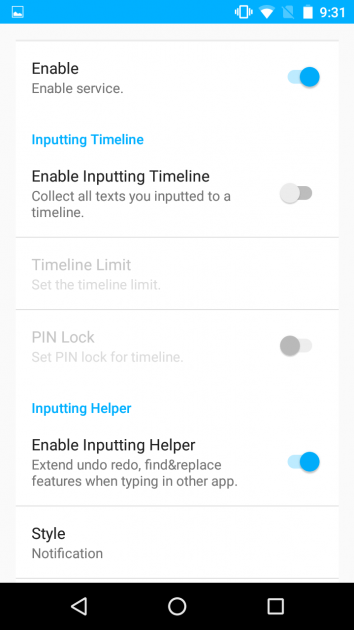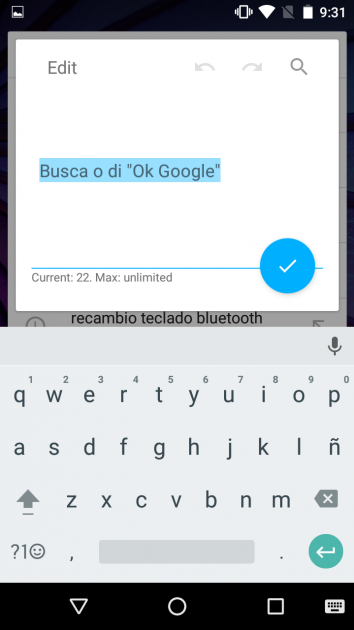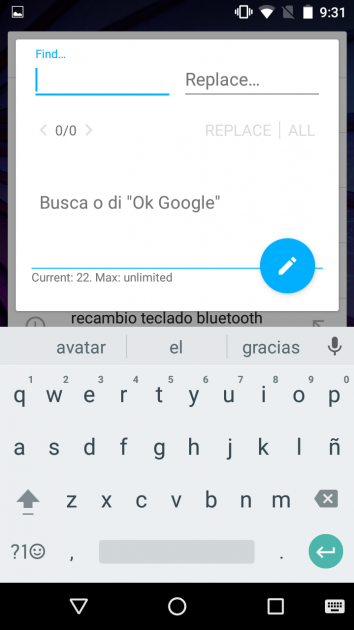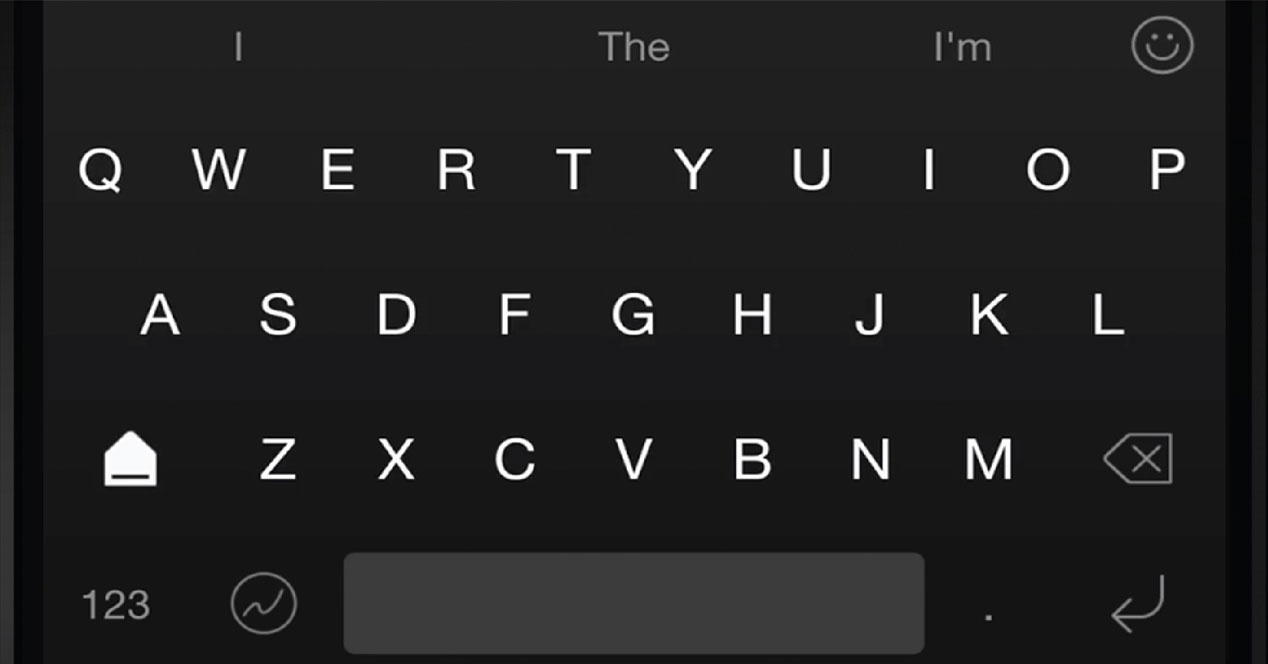
بالتأكيد في أكثر من مناسبة كنت تتمنى أن يكون تحرير النص ، خاصة عند تحديده ، أفضل بكثير على جهاز Android (خاصةً إذا لم تكن شاشته كبيرة جدًا). حسنًا ، هذا هو ما ستحصل عليه مع التطبيق إدخال + يتكامل بطريقة ناجحة جدًا في الهواتف والأجهزة اللوحية.
الحقيقة هي أن اختيار جزء معين من النص ل نسخ وقص ولصق أكثر من مرة أصبح شيئًا ينتهي بالتعرج لأن الدقة التي يتم تحقيقها في المساحة الصغيرة التي تظهر فيها على الشاشة غير كافية. هذا هو أحد الاحتمالات التي يحسنها Inputting + ، لأنه يتيح المزيد من الشاشة لتنفيذ هذا النوع من العمليات.
وللقيام بذلك ، أ فقاعة مفيدة يمكن وضعه في أي مكان على الشاشة (يتم سحبه بانتظام بمجرد تثبيت Inputting + وتشغيله). بالمناسبة ، اكتمل التوافق مع لوحات مفاتيح Android المختلفة ، حيث يمكن استخدامها مع لوحات مفاتيح Google كما هو الحال مع Swiftkey. هذه نقطة إيجابية للغاية للعمل.
بسيطة التركيب
من الواضح أن أول شيء هو تثبيت Inputting + في Android terial ، وهو شيء يمكنك القيام به باستخدام الصورة خلف هذه الفقرة وأنه عليك ببساطة أن يكون لديك Android Android 5.1 أو أعلى و 4 ميغابايت مساحة خالية على الجهاز. بالمناسبة ، لا يوجد جذر مطلوب أو أي شيء من هذا القبيل.
تم القيام بذلك ، أول شيء هو تمكين الاستخدام التطوير ، وهو شيء يتم تحقيقه باتباع خطوات المعالج الأولي ، ومن ثم ، من الممكن الوصول إلى إعدادات التطبيق بحيث يتم إنشاء بعض المعلمات التي قد تكون مهمة ، مثل لون الفقاعة أو أن هناك جدول زمني فيما يتعلق بالاستخدام الممنوح لـ Inputting + (مفيد عندما تكون مستخدمًا مكثفًا).
باستخدام Inputting +
لا ينطوي استخدام التطوير على أي تعقيدات ، حيث يتعين عليك ببساطة النقر فوق الفقاعة لفتح النافذة في الجزء العلوي مع النص المراد تحريره أو كتابته مكبّرًا - في المنتصف -. يمكنك استخدام لوحة المفاتيح بطريقة عادية ، ولكن الشيء المثير للاهتمام هو في الجزء العلوي. يوجد هنا خيارات للحذف أو التقدم التلقائي كإمكانية تحرير النص بطريقة متقدمة. ذلك بالقول، يتم نقلn الاحتمالات الشائعة من الكمبيوتر إلى جهاز Android.
هناك تفصيل إضافي مهم للإشارة إليه وهو أنه من الممكن ، بالضغط على أيقونة العدسة المكبرة ، ابحث عن كلمة واستبدلها، استخدام متقدم للتحرير يكون مثاليًا عند التعامل مع كميات كبيرة من النصوص باستخدام تطبيقات مثل Word أو Google Docs. كما ترى ، يعد Inputting + هو الأكثر فائدة لأنه يدمج خيارات مناسبة وقابلة للاستخدام بشكل كبير.
آخر تطبيقات لنظام تشغيل Google يمكنك العثور عليها على هذا القسم de Android Ayuda، حيث توجد كل أنواع الاحتمالات.